Пошаговое руководство по работе со службами Microsoft Windows Server Update Services 0
| Вид материала | Руководство |
- Windows Server Update Services (wsus) 0 Вэтом занятии будут рассмотрены службы Microsoft, 383.35kb.
- Server Reporting Services Алексей Шуленин, Microsoft обзор Microsoft ® sql server™, 646.29kb.
- Пошаговое руководство по лицензированию служб терминалов операционной системы Windows, 1052.45kb.
- Пошаговое руководство по использованию служб развертывания операционной системы Windows, 625.55kb.
- Active Directory Rights Management Services ad rms в составе ос windows Server® 2008., 872.38kb.
- Пошаговое руководство по функции установки Server Core операционной системы Windows, 1014.99kb.
- Телефон: +7-902-991-3258 (сотовый), 18.27kb.
- Программа курса повышения квалификации профессорско-преподавательского состава «Управление, 69.02kb.
- Internet Information Services (iis). Понимание организации сетей, tcp/ip и Domain Name, 17.07kb.
- Компьютерные сети. Администрирование ит-инфраструктуры на базе Windows Server 2008., 71.72kb.
Шаг 1: Проверка выполнения требований для установки WSUS 3.0
В данном пособии разъясняется способ установки WSUS 3.0. Сведения о требованиях к программному обеспечению и поддерживаемых платформах для WSUS 3.0 см. в документе (ссылка скрыта) (возможно, на английском языке).
Требования и рекомендации по дисковому пространству
Для установки WSUS файловая система сервера должна соответствовать следующим требованиям:
Системный раздел и раздел, предназначенный для установки WSUS 3.0, должны быть отформатированы в файловой системе NTFS.
Для системного раздела требуется не менее 1 ГБ свободного места.
Необходимо не менее 20 ГБ свободного места на томе, где хранятся данные WSUS; рекомендуется 30 ГБ.
Необходимо не менее 2 ГБ свободного места на томе, на который программа установки WSUS устанавливает Внутренняя база данных Windows®.
Требования службы автоматического обновления
Служба автоматического обновления представляет собой клиентский компонент WSUS 3.0. Эта служба не имеет аппаратных требований, кроме необходимости подключения к сети. Использование службы автоматического обновления с WSUS 3.0 возможно на любом компьютере, работающем под управлением следующих операционных систем:
Windows Vista™.
Windows Server® Longhorn.
Microsoft Windows® Server 2003, все версии и пакеты обновления.
Microsoft Windows XP Professional с пакетами обновления SP1 и SP2 или без них.
Microsoft Windows 2000 Professional Service Pack 4, Windows 2000 Server Service Pack 4 или Windows 2000 Advanced Server Service Pack 4.
Права доступа
Следующие права доступа к дискам необходимо предоставить указанным пользователям для конкретных каталогов:
1. Встроенная группа «Пользователи» или учетная запись NT Authority\Network Service (для Windows Server 2003) должны иметь права на чтение для корневого каталога диска, где размещается папка для хранения содержимого WSUS. При отсутствии такого права загрузки с помощью службы BITS будут невозможны.
2. Учетная запись NT Authority\Network Service должна иметь права на "Полный доступ" к папке содержимого WSUS (обычно
3. Для правильного отображения оснастки управления WSUS учетная запись NT Authority\Network Service должна иметь права на "Полный доступ" к следующим папкам:
%windir%\Microsoft .NET\Framework\v2.0.50727\Temporary ASP.NET Files
%windir%\Temp
Дополнительные сведения об установке разрешений см. в статье «Выполнение команды DCPROMO приводит к сбросу разрешений для некоторых папок IIS» по адресу oft.com/fwlink/?LinkID=76332.
Шаг 2: Установка WSUS 3.0 на сервере
Убедившись, что сервер удовлетворяет всем требованиям для установки, мы готовы начать установку WSUS 3.0. На сервере, где планируется установить WSUS 3.0, необходимо войти в систему по учетной записи, входящей в локальную группу администраторов. Установку WSUS 3.0 могут выполнять только члены этой группы.
В описанной ниже процедуре используются параметры установки WSUS, заданные по умолчанию, включая установку Внутренняя база данных Windows в качестве программы управления базами данных WSUS 3.0, локальное хранение обновлений и использование веб-узла IIS по умолчанию на порту 80.
 Чтобы установить WSUS 3.0
Чтобы установить WSUS 3.0-
1. Дважды щелкните установочный файл WSUSSetup.exe.
2. На первой странице мастера установки нажмите кнопку Далее.
3. На странице Выбор режима установки щелкните вариант Полная установка сервера, включая консоль администрирования, если вы хотите установить сервер на данный компьютер, или вариант Только консоль администрирования, если вам нужна только эта консоль.
4. На странице Лицензионное соглашение внимательно прочитайте условия соглашения, выберите вариант Я принимаю условия лицензионного соглашения и нажмите кнопку Далее.
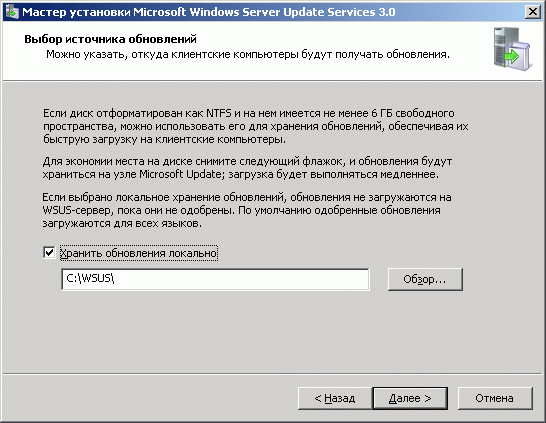
5. На странице Выбор источника обновления можно указать источник обновлений для клиентов. Если выбрать вариант Хранить обновления локально, то обновления будут сохраняться на сервере WSUS 3.0, и в файловой системе нужно указать папку для них. Если не хранить обновления локально, то для получения утвержденных обновлений клиентские компьютеры будут подключаться к веб-узлу Microsoft Update. Оставьте параметры, заданные по умолчанию, и нажмите кнопку Далее.

6. На странице Параметры базы данных выберите программное обеспечение для управления базой данных WSUS 3.0. По умолчанию программа установки WSUS предлагает установить Внутренняя база данных Windows, если программное обеспечение устанавливается на компьютер под Windows Server 2003.
7. Если использование Внутренняя база данных Windows нежелательно, необходимо указать экземпляр сервера SQL Server, который будет использовать служба WSUS, выбрав пункт Существующий сервер баз данных на этом компьютере и введя имя экземпляра в соответствующее поле. Имя экземпляра необходимо указывать в следующем виде: <serverName>\<instanceName>, где serverName — имя сервера, а instanceName — имя экземпляра SQL. Сделайте свой выбор и нажмите кнопку Далее.
8. На странице Подключение к SQL-серверу WSUS попытается подключиться к заданному экземпляру SQL Server. Когда подключение будет выполнено успешно, нажмите кнопку Далее для продолжения.
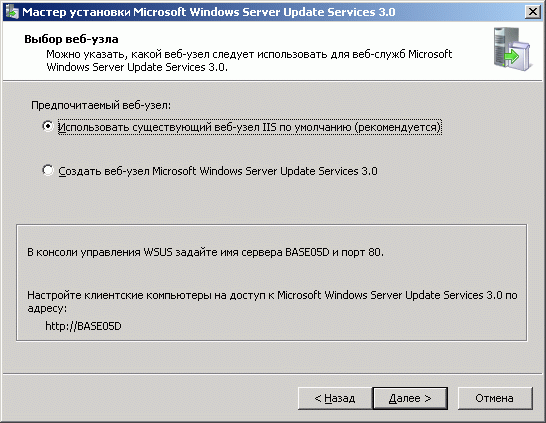
9. На странице Выбор веб-узла можно указать веб-узел для использования WSUS 3.0. Чтобы использовать веб-узел IIS по умолчанию на порту 80, выберите первый вариант. Если на порту 80 уже работает другой веб-узел, выберите второй вариант, чтобы создать альтернативный узел на порту 8530. Оставьте параметры, заданные по умолчанию, и нажмите кнопку Далее.
10. На странице Все готово для установки Microsoft Windows Server Update Services 3.0 просмотрите выбранные параметры и нажмите кнопку Далее.
11. Заключительная страница мастера установки сообщает, была ли установка WSUS 3.0 завершена успешно. После нажатия кнопки Готово будет запущен мастер настройки.
